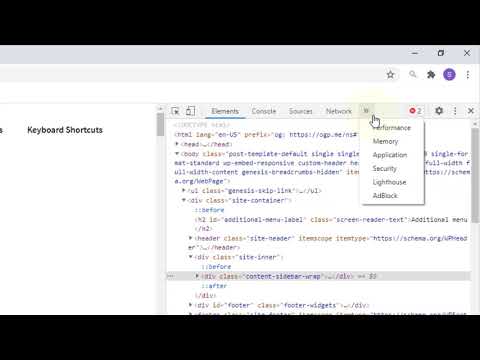Twitch دارای یک کتابخانه موسیقی از آهنگهایی است که در دسترس استریمرها بدون حق امتیاز است که می تواند با پخش آنها استفاده شود. متأسفانه ، کتابخانه موسیقی در سرویس پخش جریانی تعبیه نشده است و وب سایت بدون هیچ گونه اشاره ای در مورد زمان عملکرد مجدد آن از کار افتاده است. در عین حال ، می توانید NoCopyrightSounds را در پس زمینه پخش خود پخش کنید یا می توانید مجوز لیست سفید را برای استفاده از آهنگهای Monstercat با 5 دلار خریداری کنید. اگر از آهنگی استفاده می کنید که از NoCopyrightSounds یا Monstercat نیست ، Twitch ممکن است هنگام پخش آهنگ مورد قبول پخش شما را بی صدا کند. این wikiHow به شما آموزش می دهد که چگونه از کتابخانه موسیقی Twitch در iPhone یا iPad خود با پخش آهنگهای NoCopyrightSounds یا خرید مجوز لیست سفید برای استفاده از آهنگها با Monstercat استفاده کنید. از آنجا که Twitch پخش کننده موسیقی را شامل نمی شود ، باید از Spotify استفاده کنید ، زیرا در صورت به حداقل رساندن برنامه ، پخش موسیقی ادامه می یابد.
مراحل
روش 1 از 2: استفاده از NoCopyrightSounds در Spotify

مرحله 1. Spotify را باز کنید
این نماد برنامه شبیه امواج روی یک دایره سبز است. معمولاً می توانید این برنامه را در صفحه اصلی پیدا کنید.

مرحله 2. NoCopyrightSounds را در Spotify جستجو کنید
- عنوان لیست پخش NoCopyrightSounds و نویسنده لیست پخش NCS است.
- اگر برنامه Spotify را ندارید ، می توانید آن را به صورت رایگان در App Store بارگیری کنید.
- می توانید برای یک حساب Spotify رایگان ثبت نام کنید یا می توانید یک اشتراک ماهانه برای حذف تبلیغات پرداخت کنید.

مرحله 3. برای انتخاب لیست پخش ضربه بزنید
لیست آهنگ های موجود در لیست پخش ظاهر می شود.

مرحله 4. روی Play ضربه بزنید یا پخش مختلط.

مرحله 5. Twitch را باز کنید
این نماد برنامه شبیه یک حباب گفتار سفید با علامت نقل قول در داخل است. معمولاً می توانید این برنامه را در صفحه اصلی پیدا کنید.
وقتی Spotify به حداقل برسد ، موسیقی همچنان پخش می شود

مرحله 6. چت زنده خود را شروع کنید
برای شروع باید دسته ای مانند "فقط گپ زدن" را انتخاب کنید. میکروفون آهنگ هایی را که از بلندگوها پخش می شود می گیرد ، بنابراین صدای پس زمینه خواهید داشت. اگر هدفون خود را به iPhone یا iPad متصل کرده اید ، موسیقی را می شنوید ، اما میکروفون آن صداها را نمی گیرد.
روش 2 از 2: خرید مجوز Monstercat

مرحله 1. خرید مجوز لیست سفید برای استفاده از Monstercat در
اگر حساب Twitch Gold دارید ، این رایگان است

مرحله 2. روی ادامه در کادر اشتراک طلا کلیک کنید
این را در زیر ویژگی های ذکر شده در اشتراک طلا مشاهده خواهید کرد.

مرحله 3. اطلاعات پرداخت خود را وارد کنید
ممکن است لازم باشد خرید را تأیید کنید.

مرحله 4. Spotify را باز کنید
این نماد برنامه شبیه امواج روی یک دایره سبز است. معمولاً می توانید این برنامه را در صفحه اصلی پیدا کنید.

مرحله 5. هنرمند "Monstercat" را جستجو کنید
هر آهنگی تحت نظر این هنرمند ، تا زمانی که مجوز لیست سفید یا اشتراک طلایی را خریداری کرده اید ، قابل قبول است که در پخش Twitch شما قرار گیرد.

مرحله 6. روی Play ضربه بزنید یا پخش مختلط.

مرحله 7. Twitch را باز کنید
این نماد برنامه شبیه یک حباب گفتار سفید با علامت نقل قول در داخل است. معمولاً می توانید این برنامه را در صفحه اصلی پیدا کنید.
وقتی Spotify به حداقل برسد ، موسیقی همچنان پخش می شود
مرحله 8. گپ زنده خود را شروع کنید
برای شروع باید دسته ای مانند "فقط گپ زدن" را انتخاب کنید. میکروفون آهنگ هایی را که از بلندگوها پخش می شود می گیرد ، بنابراین صدای پس زمینه خواهید داشت. اگر هدفون خود را به iPhone یا iPad متصل کرده اید ، موسیقی را می شنوید ، اما میکروفون آن صداها را نمی گیرد.